ಪರಿವಿಡಿ
ನಿಮ್ಮ ಬ್ರ್ಯಾಂಡ್ನ Facebook ಪುಟದಲ್ಲಿ ನಿಯಮಿತ ವಿಷಯವನ್ನು ಪ್ರಕಟಿಸಲು ನೀವು ಎಂದಾದರೂ ಸ್ಕ್ರಾಂಬಲ್ ಮಾಡಿದ್ದರೆ, ಸಮಯಕ್ಕಿಂತ ಮುಂಚಿತವಾಗಿ Facebook ಪೋಸ್ಟ್ಗಳನ್ನು ನಿಗದಿಪಡಿಸಲು ಒಂದು ಮಾರ್ಗವಿದೆಯೇ ಎಂದು ನೀವು ಬಹುಶಃ ಯೋಚಿಸಿರಬಹುದು. ಸರಿ, ಇದೆ!
ನೀವು Facebook ಪೋಸ್ಟ್ಗಳನ್ನು ನಿಗದಿಪಡಿಸಿದಾಗ ಸಾಮಾಜಿಕ ಮಾಧ್ಯಮ ವಿಷಯ ಕ್ಯಾಲೆಂಡರ್ ಅನ್ನು ನಿರ್ವಹಿಸುವುದು ಹೆಚ್ಚು ಪರಿಣಾಮಕಾರಿಯಾಗಿರುತ್ತದೆ. ಮುಂಚಿತವಾಗಿ ನಿಗದಿಪಡಿಸುವುದು ನಿಮ್ಮ ಬ್ರ್ಯಾಂಡ್ ಅನ್ನು ಹೆಚ್ಚು ಸ್ಥಿರವಾಗಿ ಪೋಸ್ಟ್ ಮಾಡಲು ಮತ್ತು ವೇಳಾಪಟ್ಟಿಯಲ್ಲಿ ಉಳಿಯಲು ಸಹಾಯ ಮಾಡುತ್ತದೆ. ಆ ರೀತಿಯಲ್ಲಿ, ನೀವು ಸ್ವಲ್ಪ ಪ್ರಯತ್ನದಿಂದ ಪೋಸ್ಟ್ಗಳ ನಡುವೆ ದೀರ್ಘ ಅಂತರವನ್ನು ತಪ್ಪಿಸಬಹುದು.
ನೀವು Facebook ನಲ್ಲಿ ಪೋಸ್ಟ್ಗಳನ್ನು ನಿಗದಿಪಡಿಸಲು ಎರಡು ಮಾರ್ಗಗಳಿವೆ:
- ಸ್ಥಳೀಯವಾಗಿ. ಈ ವಿಧಾನವು ಫೇಸ್ಬುಕ್ನ ಅಂತರ್ನಿರ್ಮಿತ ಪೋಸ್ಟಿಂಗ್ ಶೆಡ್ಯೂಲರ್ ಅನ್ನು ಬಳಸುತ್ತದೆ.
- ಥರ್ಡ್-ಪಾರ್ಟಿ ಶೆಡ್ಯೂಲರ್ಗಳನ್ನು ಬಳಸುವುದು. ಪ್ಲಾಟ್ಫಾರ್ಮ್ಗಳಾದ್ಯಂತ ಸಾಮಾಜಿಕ ಮಾಧ್ಯಮ ಪೋಸ್ಟ್ಗಳನ್ನು ನಿಗದಿಪಡಿಸಲು SMMExpert ನಂತಹ ಪ್ರಕಾಶನ ಪರಿಕರಗಳನ್ನು ಬಳಸಬಹುದು. ಬಲ್ಕ್ ಶೆಡ್ಯೂಲಿಂಗ್ನಂತಹ ಸುಧಾರಿತ ವೈಶಿಷ್ಟ್ಯಗಳು ಲಭ್ಯವಿದೆ.
ಬೋನಸ್: ನಿಮ್ಮ ಎಲ್ಲವನ್ನೂ ಸುಲಭವಾಗಿ ಯೋಜಿಸಲು ಮತ್ತು ನಿಗದಿಪಡಿಸಲು ನಮ್ಮ ಉಚಿತ, ಗ್ರಾಹಕೀಯಗೊಳಿಸಬಹುದಾದ ಸಾಮಾಜಿಕ ಮಾಧ್ಯಮ ಕ್ಯಾಲೆಂಡರ್ ಟೆಂಪ್ಲೇಟ್ ಅನ್ನು ಡೌನ್ಲೋಡ್ ಮಾಡಿ ಮುಂಚಿತವಾಗಿ ವಿಷಯ.
Facebook ಪೋಸ್ಟ್ಗಳನ್ನು ಏಕೆ ನಿಗದಿಪಡಿಸಬೇಕು?
ಸಂಕ್ಷಿಪ್ತವಾಗಿ ಹೇಳುವುದಾದರೆ, Facebook ಪೋಸ್ಟ್ಗಳನ್ನು ನಿಗದಿಪಡಿಸುವುದು ನಿಮ್ಮ ವ್ಯಾಪಾರಕ್ಕೆ ಸಹಾಯ ಮಾಡಬಹುದು:
- ನಿಯಮಿತವಾಗಿ ಪೋಸ್ಟ್ ಮಾಡಿ
- ಬ್ರಾಂಡ್ನಲ್ಲಿ ಇರಿ
- ನಿಮ್ಮ ಪ್ರೇಕ್ಷಕರೊಂದಿಗೆ ಸಂಪರ್ಕ ಸಾಧಿಸಿ
- ವೈಯಕ್ತಿಕ ಪೋಸ್ಟ್ಗಳನ್ನು ರಚಿಸುವ ಸಮಯವನ್ನು ಉಳಿಸಿ
- ನಿಮ್ಮ ಸಾಮಾಜಿಕ ಮಾಧ್ಯಮ ತೊಡಗಿಸಿಕೊಳ್ಳುವಿಕೆಯನ್ನು ಹೆಚ್ಚಿಸಿ
- ನಿಮ್ಮ ಪೋಸ್ಟಿಂಗ್ ಕಾರ್ಯತಂತ್ರದ ಮೇಲೆ ಕೇಂದ್ರೀಕರಿಸಿ
ಪೋಸ್ಟ್ ಅನ್ನು ಹೇಗೆ ನಿಗದಿಪಡಿಸುವುದು Facebook ಬ್ಯುಸಿನೆಸ್ ಸೂಟ್ ಅನ್ನು ಬಳಸಿಕೊಂಡು Facebook
ಮೊದಲ ವಿಷಯಗಳು: ನೀವು Facebook ಅನ್ನು ಹೊಂದಿರಬೇಕುಪೋಸ್ಟ್ಗಳನ್ನು ನಿಗದಿಪಡಿಸಲು ಪುಟ.
(ಒಂದನ್ನು ಹೊಂದಿಲ್ಲವೇ? ಕೆಲವೇ ಹಂತಗಳಲ್ಲಿ Facebook ವ್ಯಾಪಾರ ಪುಟವನ್ನು ಹೇಗೆ ರಚಿಸುವುದು ಎಂಬುದನ್ನು ಕಂಡುಕೊಳ್ಳಿ.)
ಒಮ್ಮೆ ನಿಮ್ಮ ಪುಟವನ್ನು ಹೊಂದಿಸಿದರೆ, ಈ ಹಂತವನ್ನು ಅನುಸರಿಸಿ ಭವಿಷ್ಯದ ಪೋಸ್ಟ್ಗಳನ್ನು ಹೇಗೆ ನಿಗದಿಪಡಿಸುವುದು ಎಂದು ತಿಳಿಯಲು -ಹಂತದ ಮಾರ್ಗದರ್ಶಿ.
ಹಂತ 1: ನಿಮ್ಮ ಪೋಸ್ಟ್ ಅನ್ನು ಬರೆಯಿರಿ
ನಿಮ್ಮ ಟೈಮ್ಲೈನ್ಗೆ Facebook ತೆರೆದ ನಂತರ, ಪುಟಗಳು<ಕ್ಲಿಕ್ ಮಾಡಿ 5> ನಿಮ್ಮ ವ್ಯಾಪಾರದ Facebook ಪುಟಕ್ಕೆ ನ್ಯಾವಿಗೇಟ್ ಮಾಡಲು ನಿಮ್ಮ ಡ್ಯಾಶ್ಬೋರ್ಡ್ನ ಮೇಲಿನ ಎಡ ಮೂಲೆಯಲ್ಲಿ.
ನಂತರ, ಮೆನುವಿನಲ್ಲಿ ಬಿಸಿನೆಸ್ ಸೂಟ್ ಗೆ ನ್ಯಾವಿಗೇಟ್ ಮಾಡಿ:

ಈಗ, ಪೋಸ್ಟ್ ರಚಿಸಿ ಕ್ಲಿಕ್ ಮಾಡಿ:

ಸ್ವಲ್ಪ ಸ್ಫೂರ್ತಿ ಬೇಕೇ? ನಾವು ನಿಮ್ಮ ಬೆನ್ನನ್ನು ಪಡೆದಿದ್ದೇವೆ. ತೊಡಗಿಸಿಕೊಳ್ಳುವ Facebook ಪೋಸ್ಟ್ ಅನ್ನು ರಚಿಸುವ ಕುರಿತು ಕೆಲವು ಸಲಹೆಗಳು ಇಲ್ಲಿವೆ.
ಹಂತ 2: ಪೋಸ್ಟ್ ಅನ್ನು ಪೂರ್ವವೀಕ್ಷಿಸಿ
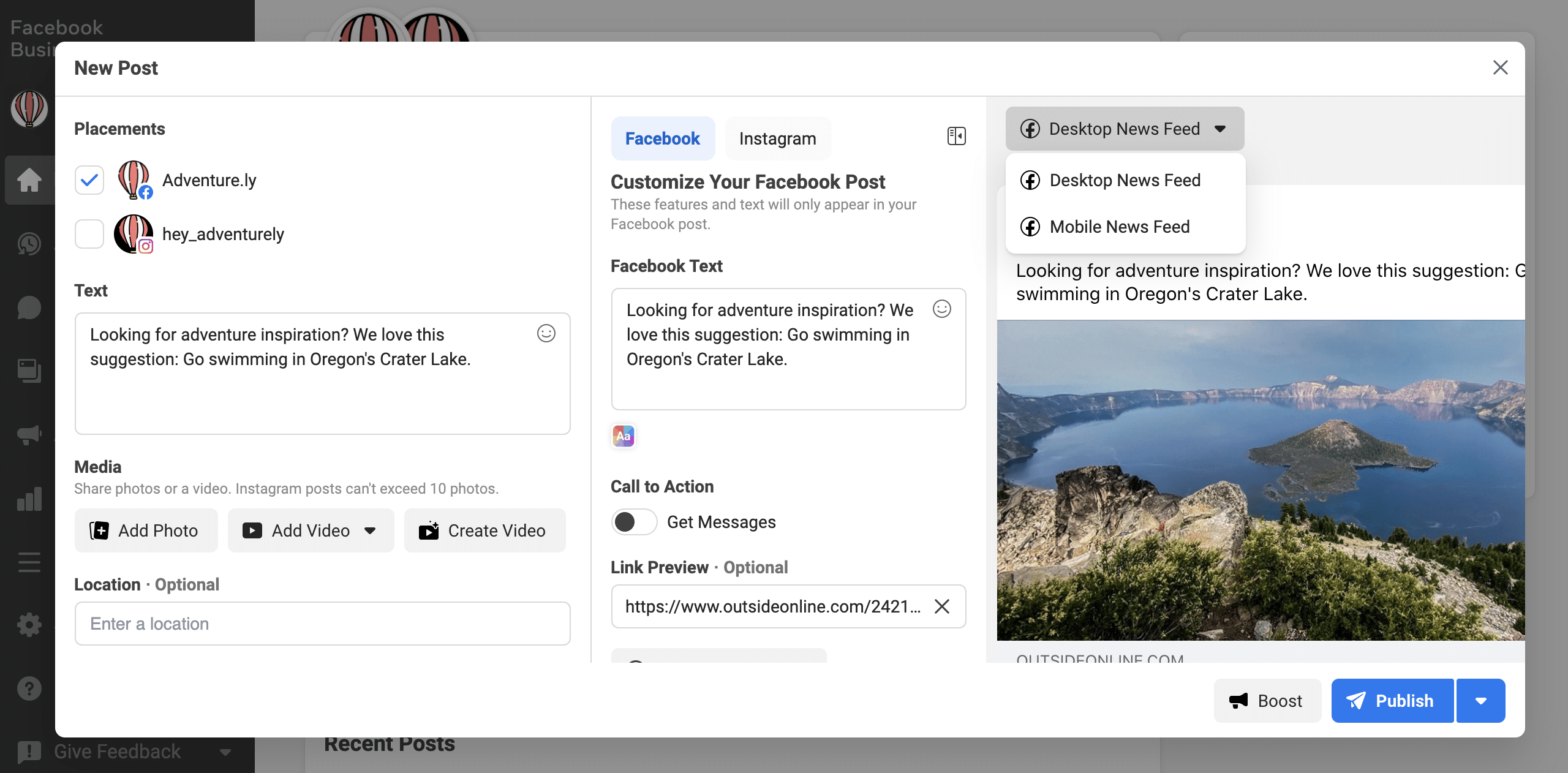
ಸ್ಥಾನಗಳಲ್ಲಿ ವಿಭಾಗ, ನಿಮ್ಮ ಪೋಸ್ಟ್ ಅನ್ನು ಎಲ್ಲಿ ಪ್ರಕಟಿಸಬೇಕೆಂದು ನೀವು ಬಯಸುತ್ತೀರಿ ಎಂಬುದನ್ನು ಆಯ್ಕೆಮಾಡಿ. ನೀವು ಅದನ್ನು ನಿಮ್ಮ ಪುಟ ಮತ್ತು ಸಂಪರ್ಕಿತ Instagram ಖಾತೆಗೆ ಅದೇ ಸಮಯದಲ್ಲಿ ಪ್ರಕಟಿಸಲು ಸಾಧ್ಯವಾಗುತ್ತದೆ.
ನೀವು ಪೋಸ್ಟ್ ಅನ್ನು ಡ್ರಾಫ್ಟ್ ಮಾಡಿದಂತೆ, ಡೆಸ್ಕ್ಟಾಪ್ ಮತ್ತು ಮೊಬೈಲ್ನಲ್ಲಿ ಅದು ಹೇಗೆ ಕಾಣುತ್ತದೆ ಎಂಬುದನ್ನು ಪೂರ್ವವೀಕ್ಷಿಸಲು ನಿಮಗೆ ಸಾಧ್ಯವಾಗುತ್ತದೆ. ಏನಾದರೂ ಕಾಣದಿದ್ದರೆ, ಪೋಸ್ಟ್ ಅನ್ನು ಆಪ್ಟಿಮೈಸ್ ಮಾಡಲು ಬದಲಾವಣೆಗಳನ್ನು ಮಾಡಿ. ಆ ಲಿಂಕ್ ಪೂರ್ವವೀಕ್ಷಣೆಗಳು ಸರಿಯಾಗಿ ಎಳೆಯುತ್ತಿವೆ ಎಂದು ಖಚಿತಪಡಿಸಿಕೊಳ್ಳಲು ಇದು ಸಮಯವಾಗಿದೆ.
ಹಂತ 3: ದಿನಾಂಕ ಮತ್ತು ಸಮಯವನ್ನು ಆಯ್ಕೆಮಾಡಿ
ನಿಮ್ಮ ಪೋಸ್ಟ್ ಅನ್ನು ಪ್ರಕಟಿಸಲು ನೀವು ಬಯಸದಿದ್ದರೆ ತಕ್ಷಣವೇ, ಪುಟದ ಕೆಳಭಾಗದಲ್ಲಿರುವ ಪ್ರಕಟಿಸು ಬಟನ್ನ ಮುಂದಿನ ಬಾಣದ ಮೇಲೆ ಕ್ಲಿಕ್ ಮಾಡಿ.
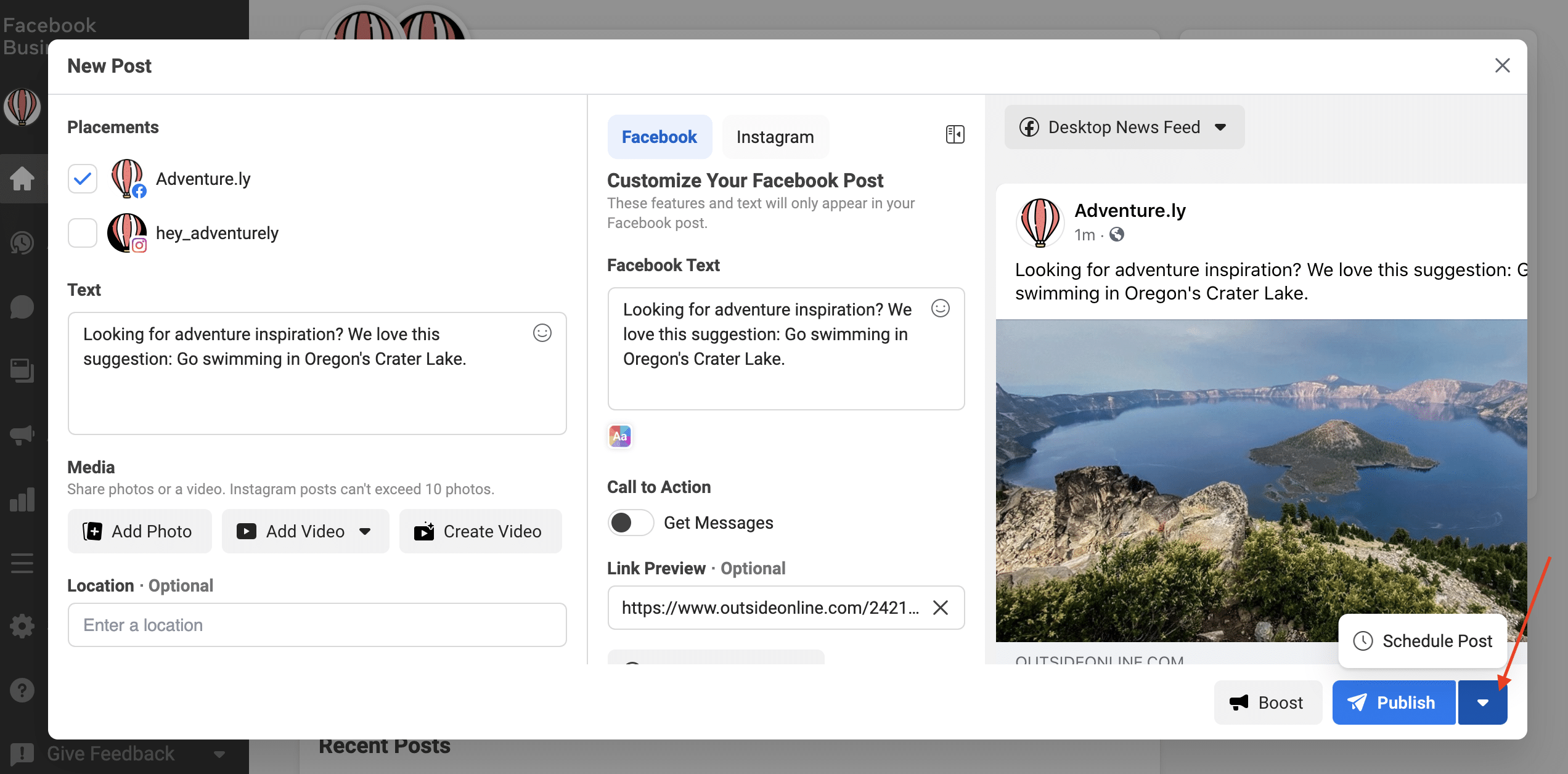
ನಂತರ, ನೀವು ಪೋಸ್ಟ್ ಮಾಡಲು ಬಯಸುವ ದಿನವನ್ನು ಆಯ್ಕೆಮಾಡಿ ಪ್ರಕಟಿಸಲಾಗುವುದು ಮತ್ತು ಅದು ಲೈವ್ ಆಗಬೇಕಾದ ಸಮಯ.
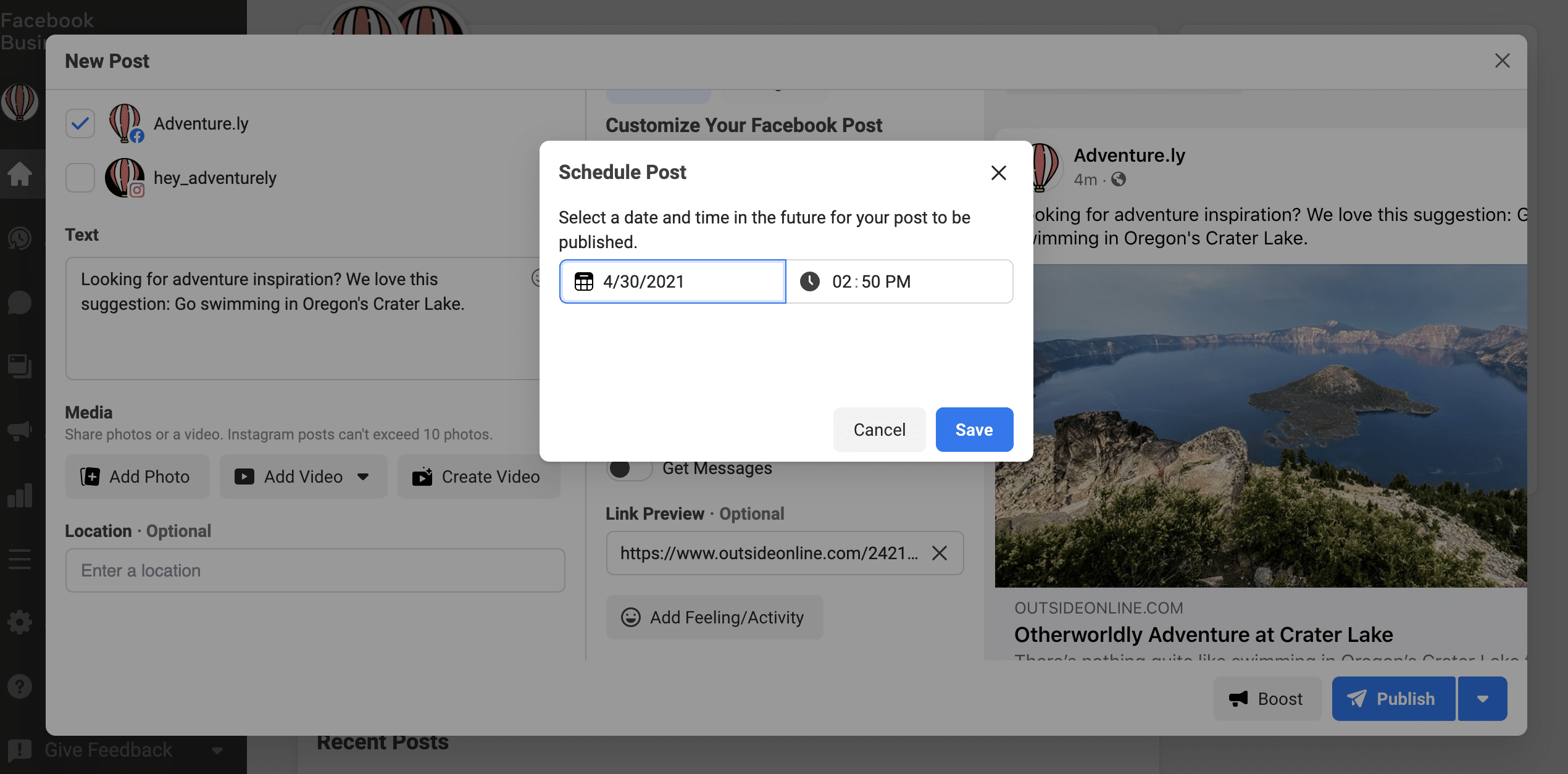
ಅಂತಿಮವಾಗಿ, ಕ್ಲಿಕ್ ಮಾಡಿ ಉಳಿಸಿ .
ಹಂತ 4: ನಿಮ್ಮ ಪೋಸ್ಟ್ ಅನ್ನು ನಿಗದಿಪಡಿಸಿ

ನೀಲಿ ಕ್ಲಿಕ್ ಮಾಡಿ ಪೋಸ್ಟ್ ವೇಳಾಪಟ್ಟಿ ಬಟನ್, ಮತ್ತು ಅಷ್ಟೆ! ನಿಮ್ಮ ಪೋಸ್ಟ್ ಈಗ ಪ್ರಕಾಶನ ಸರದಿಯಲ್ಲಿದೆ. ಅಂದರೆ ನೀವು ನಿಗದಿಪಡಿಸಿದ ದಿನ ಮತ್ತು ಸಮಯದಲ್ಲಿ ಲೈವ್ ಆಗಲು ಇದು ಸಿದ್ಧವಾಗಿದೆ.
ವ್ಯಾಪಾರ ಸೂಟ್ನಲ್ಲಿ ನಿಗದಿತ Facebook ಪೋಸ್ಟ್ಗಳನ್ನು ಹೇಗೆ ಸಂಪಾದಿಸುವುದು
ನೀವು ಸಂಪಾದಿಸಲು, ಅಳಿಸಲು ಅಥವಾ ನಿಮ್ಮ ಸರದಿಯಲ್ಲಿರುವ Facebook ಪೋಸ್ಟ್ಗಳನ್ನು ಮರುಹೊಂದಿಸಿ. ಇಲ್ಲಿ ನೀವು ಸರದಿಯನ್ನು ಹುಡುಕಬಹುದು ಮತ್ತು ಅದನ್ನು ಸಂಪಾದಿಸಬಹುದು.
- ವ್ಯಾಪಾರ ಸೂಟ್ನಲ್ಲಿ ನಿಗದಿತ ಪೋಸ್ಟ್ಗಳಿಗೆ ನ್ಯಾವಿಗೇಟ್ ಮಾಡಿ. ಅಲ್ಲಿ, ನಿಮ್ಮ ಎಲ್ಲಾ ನಿಗದಿತ ಪೋಸ್ಟ್ಗಳನ್ನು ನೀವು ನೋಡುತ್ತೀರಿ.
- ವಿವರಗಳನ್ನು ವೀಕ್ಷಿಸಲು ನೀವು ಸಂಪಾದಿಸಲು ಬಯಸುವ ಪೋಸ್ಟ್ ಮೇಲೆ ಕ್ಲಿಕ್ ಮಾಡಿ.
- ಮೂರು ಚುಕ್ಕೆಗಳ ಐಕಾನ್ ಮೇಲೆ ಕ್ಲಿಕ್ ಮಾಡಿ. ನೀವು ಹಲವಾರು ಆಯ್ಕೆಗಳನ್ನು ನೋಡುತ್ತೀರಿ: ಎಡಿಟ್ ಪೋಸ್ಟ್, ಡುಪ್ಲಿಕೇಟ್ ಪೋಸ್ಟ್, ಪೋಸ್ಟ್ ಅನ್ನು ಮರುಹೊಂದಿಸಿ ಮತ್ತು ಪೋಸ್ಟ್ ಅಳಿಸಿ.
- ನಿಮ್ಮ ಸಂಪಾದನೆಗಳನ್ನು ಮಾಡಿ ಮತ್ತು ಉಳಿಸು ಕ್ಲಿಕ್ ಮಾಡಿ. ಉಳಿಸು ಬಟನ್ನ ಮುಂದಿನ ಬಾಣದ ಗುರುತನ್ನು ಕ್ಲಿಕ್ ಮಾಡುವ ಮೂಲಕ, ನೀವು ಪೋಸ್ಟ್ ಅನ್ನು ತಕ್ಷಣವೇ ಪ್ರಕಟಿಸಲು ಅಥವಾ ಅದನ್ನು ಮರುಹೊಂದಿಸಲು ಆಯ್ಕೆ ಮಾಡಬಹುದು.
ಇದು ತುಂಬಾ ಸುಲಭ!
ಪೋಸ್ಟ್ ಅನ್ನು ಹೇಗೆ ನಿಗದಿಪಡಿಸುವುದು SMMExpert ಅನ್ನು ಬಳಸಿಕೊಂಡು Facebook ನಲ್ಲಿ
ಒಮ್ಮೆ ನೀವು ನಿಮ್ಮ Facebook ಪುಟವನ್ನು ನಿಮ್ಮ SMME ಎಕ್ಸ್ಪರ್ಟ್ ಖಾತೆಗೆ ಸಂಪರ್ಕಿಸಿದರೆ, ಅಪ್ಲಿಕೇಶನ್ ಬಳಸಿಕೊಂಡು Facebook ಪೋಸ್ಟ್ಗಳನ್ನು ನಿಗದಿಪಡಿಸುವುದು ಹೀಗೆ.
ಹಂತ 1: ಕ್ಲಿಕ್ ಮಾಡಿ ಪೋಸ್ಟ್ ಅನ್ನು ರಚಿಸಿ
ಡ್ಯಾಶ್ಬೋರ್ಡ್ನ ಎಡಭಾಗದಲ್ಲಿರುವ ಮೆನುವಿನಲ್ಲಿರುವ ವಿಷಯ ರಚನೆ ಐಕಾನ್ಗೆ ನ್ಯಾವಿಗೇಟ್ ಮಾಡಿ. ನಂತರ, ಪೋಸ್ಟ್ ಕ್ಲಿಕ್ ಮಾಡಿ.
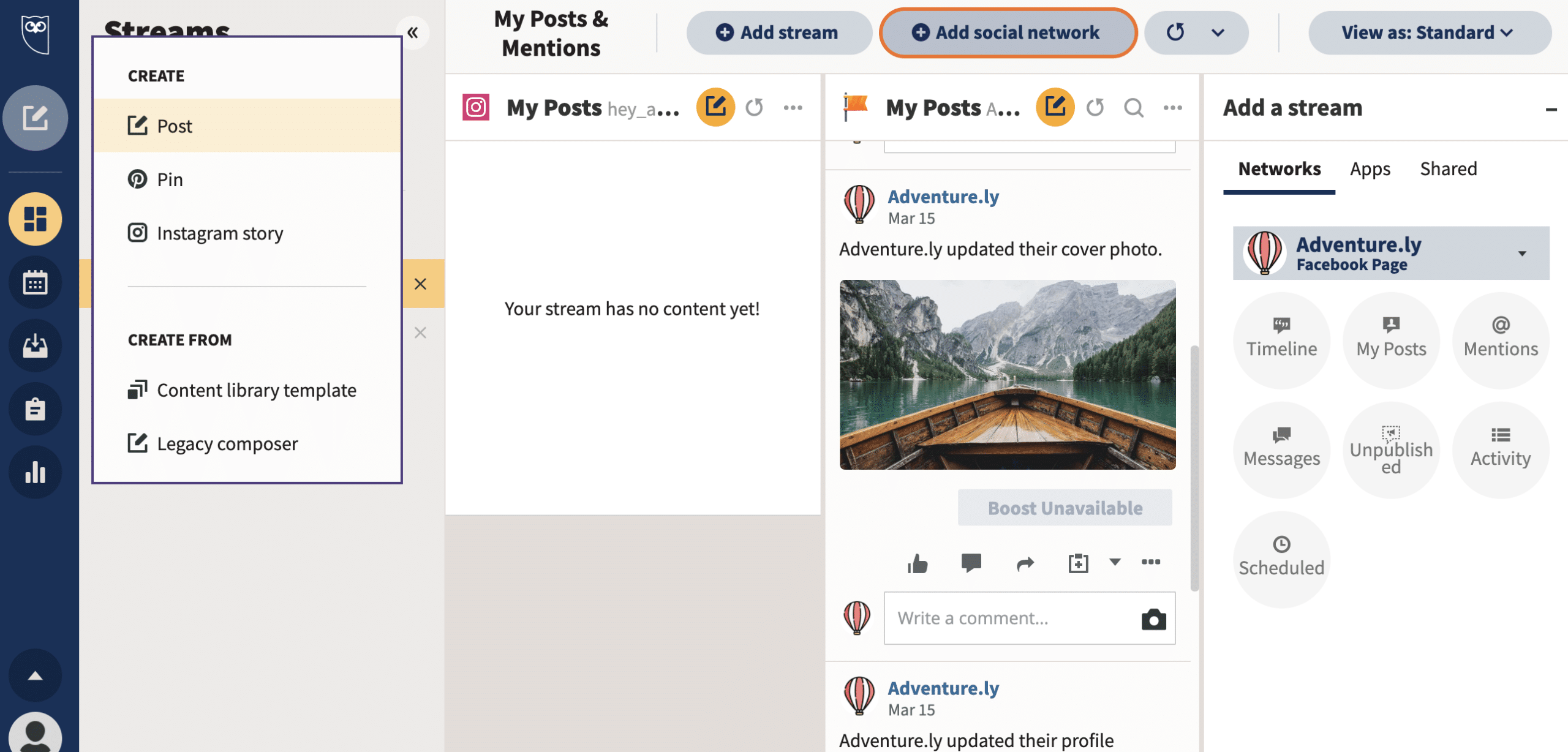
ಹಂತ 2: ನೀವು ಪ್ರಕಟಿಸಲು ಬಯಸುವ Facebook ಪುಟವನ್ನು ಆಯ್ಕೆ ಮಾಡಿ
ಸರಿಯಾದ Facebook ಪಕ್ಕದಲ್ಲಿರುವ ಬಾಕ್ಸ್ ಅನ್ನು ಪರಿಶೀಲಿಸಿಖಾತೆ.
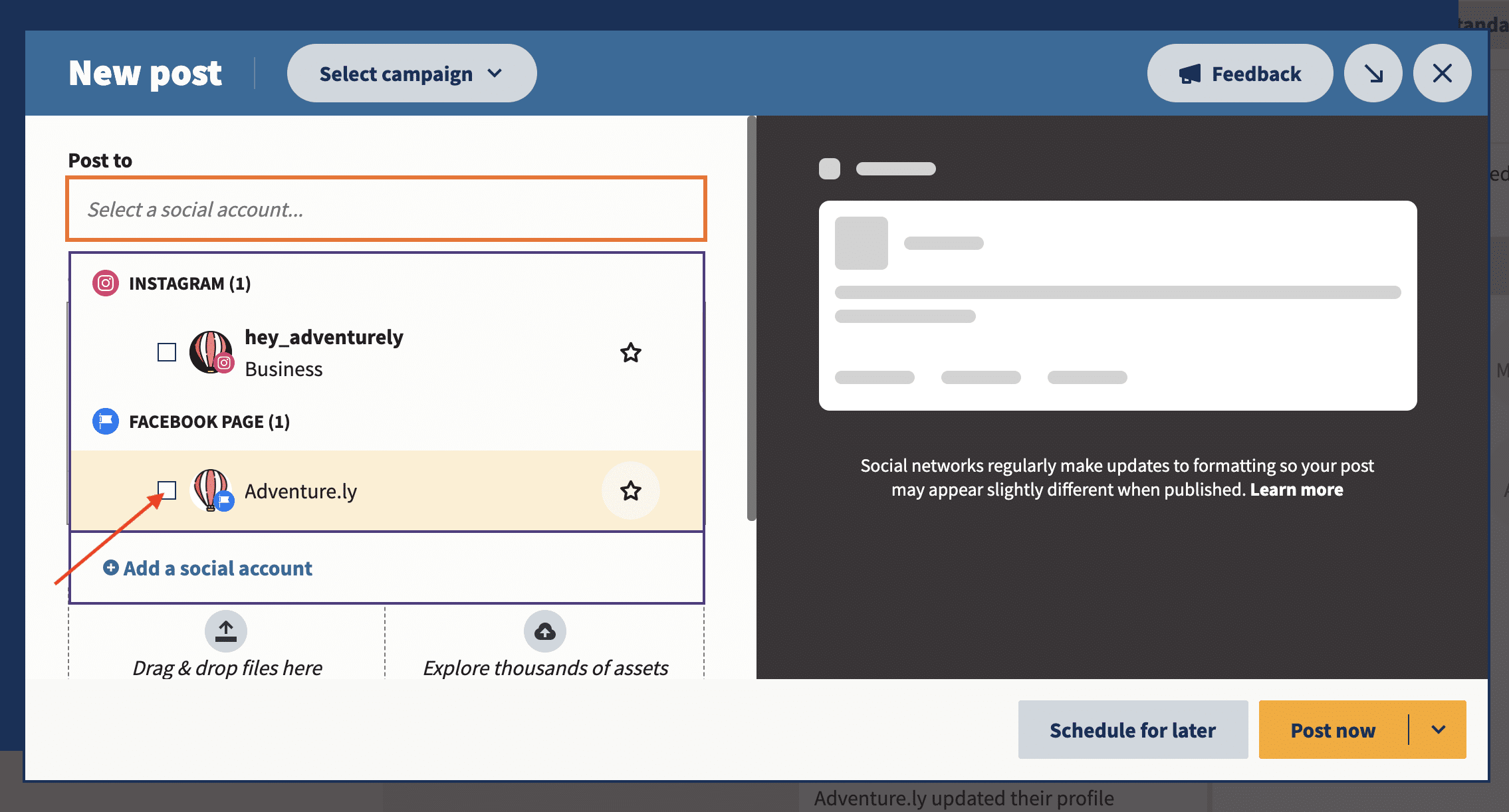
ಹಂತ 3: ನಿಮ್ಮ ಪೋಸ್ಟ್ ಅನ್ನು ರಚಿಸಿ
ಪಠ್ಯವನ್ನು ಬರೆಯಿರಿ, ನಿಮ್ಮ ಚಿತ್ರವನ್ನು ಸೇರಿಸಿ ಮತ್ತು ಸಂಪಾದಿಸಿ ಮತ್ತು ಲಿಂಕ್ ಅನ್ನು ಸೇರಿಸಿ.
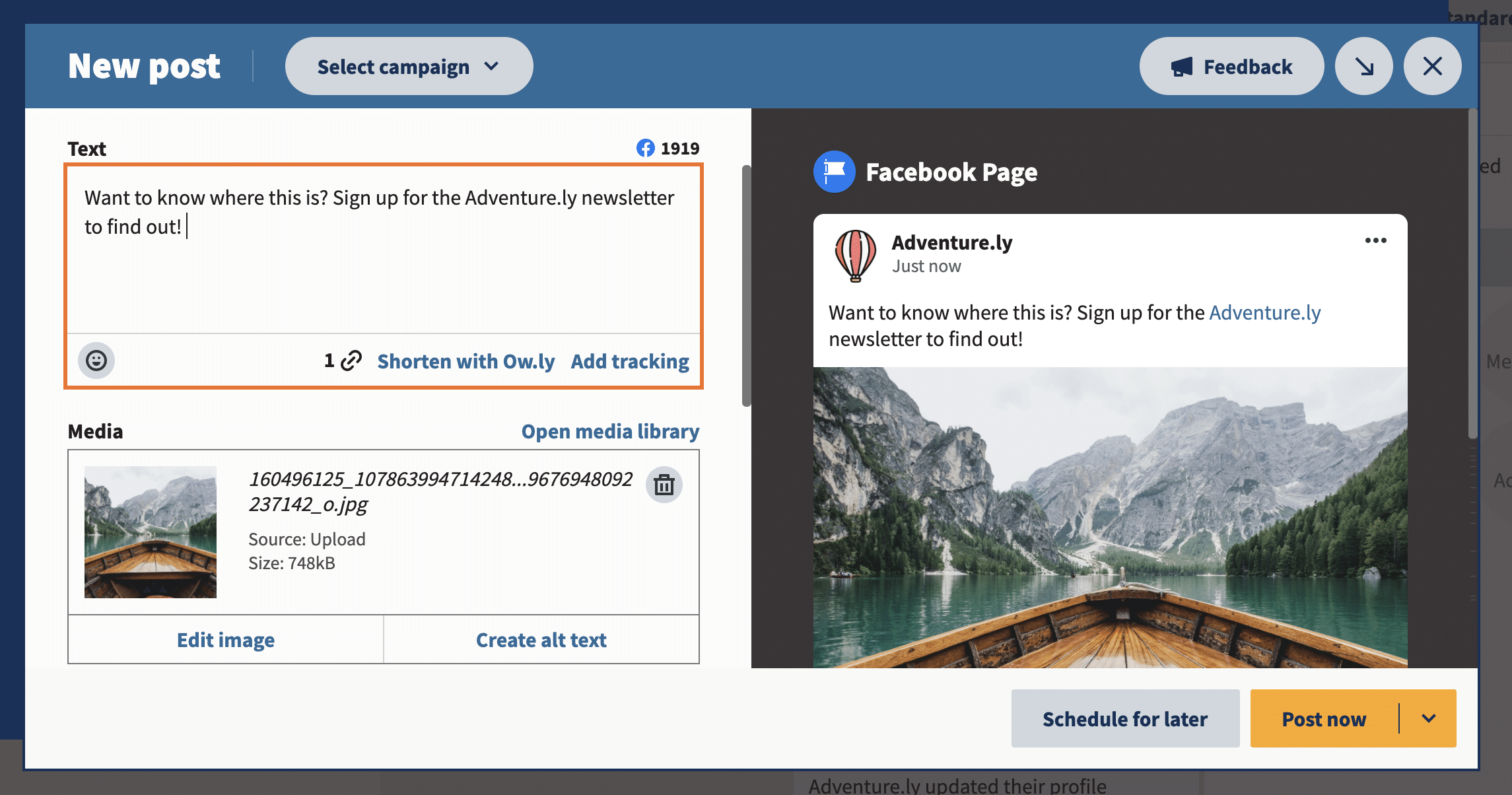
ಹಂತ 4: ಪ್ರಕಟಣೆಯ ಸಮಯವನ್ನು ನಿಗದಿಪಡಿಸಿ
ನಂತರದ ವೇಳಾಪಟ್ಟಿ ಅನ್ನು ಟ್ಯಾಪ್ ಮಾಡಿ. ಇದು ಕ್ಯಾಲೆಂಡರ್ ಅನ್ನು ತರುತ್ತದೆ. Facebook ಪೋಸ್ಟ್ ಅನ್ನು ಪ್ರಕಟಿಸಲು ನೀವು ಬಯಸುವ ದಿನಾಂಕ ಮತ್ತು ಸಮಯವನ್ನು ಆರಿಸಿ.
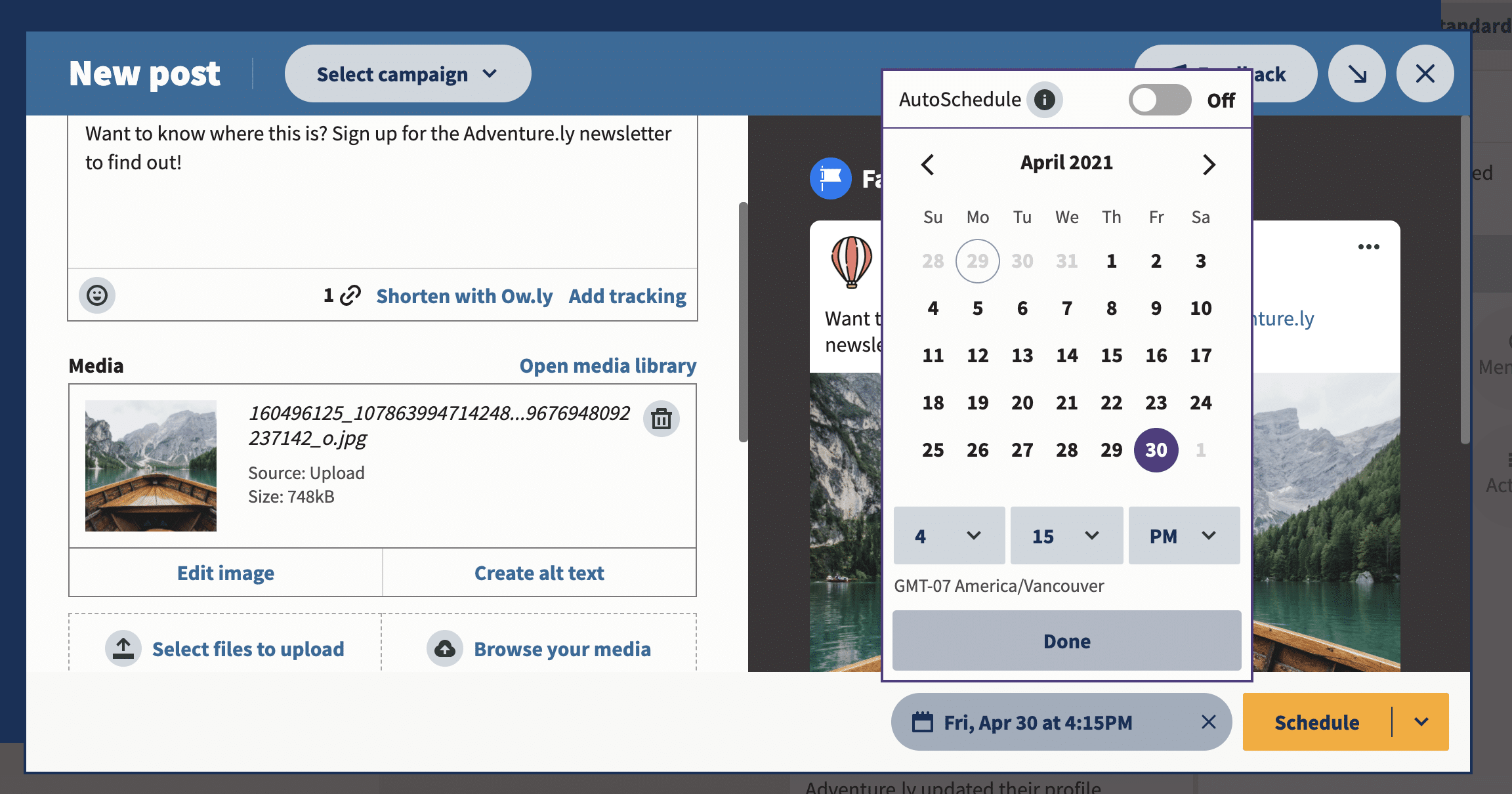
SMME ಎಕ್ಸ್ಪರ್ಟ್ನ Facebook ಶೆಡ್ಯೂಲಿಂಗ್ ಅಪ್ಲಿಕೇಶನ್ ಹೆಚ್ಚಿನ ತೊಡಗಿಸಿಕೊಳ್ಳುವಿಕೆಯನ್ನು ರಚಿಸಲು ಉತ್ತಮ ಸಮಯದಲ್ಲಿ ಪೋಸ್ಟ್ ಮಾಡಲು ಸುಲಭಗೊಳಿಸುತ್ತದೆ.
ಪ್ರಕಟಿಸಲು ಉತ್ತಮ ಸಮಯವು ಫೇಸ್ಬುಕ್ ಮಾತ್ರವಲ್ಲದೆ ಪ್ರತಿ ನೆಟ್ವರ್ಕ್ನಲ್ಲಿ ಪೋಸ್ಟ್ ಮಾಡಲು ಸೂಕ್ತ ಸಮಯವನ್ನು ಸೂಚಿಸಲು ನಿಮ್ಮ ಹಿಂದಿನ ನಿಶ್ಚಿತಾರ್ಥದ ಡೇಟಾವನ್ನು ನೋಡುತ್ತದೆ!
(ನೀವು ಇನ್ನಷ್ಟು ತಿಳಿದುಕೊಳ್ಳಲು ಬಯಸಿದರೆ, ಅತ್ಯುತ್ತಮ ಸಮಯ ಹೇಗೆ ಎಂಬುದನ್ನು ಪರಿಶೀಲಿಸಿ SMME ಎಕ್ಸ್ಪರ್ಟ್ನ ಸ್ವಂತ ಸಾಮಾಜಿಕ ಚಾನಲ್ಗಳಿಗಾಗಿ ವೈಶಿಷ್ಟ್ಯವನ್ನು ಪ್ರಕಟಿಸಲು.)
ಹಂತ 5: ನಿಮ್ಮ Facebook ಪೋಸ್ಟ್ ಅನ್ನು ನಿಗದಿಪಡಿಸಿ
ವೇಳಾಪಟ್ಟಿ ಬಟನ್ ಮತ್ತು ನಿಮ್ಮ ಪೋಸ್ಟ್ ಅನ್ನು ಕ್ಲಿಕ್ ಮಾಡಿ ನೀವು ನಿಗದಿಪಡಿಸಿದ ನಿಖರವಾದ ಸಮಯದಲ್ಲಿ ಪ್ರಕಟಿಸಲಾಗುವುದು.
SMME ಎಕ್ಸ್ಪರ್ಟ್ನಲ್ಲಿ ಒಂದೇ ಬಾರಿಗೆ ಬಹು Facebook ಪೋಸ್ಟ್ಗಳನ್ನು ಹೇಗೆ ನಿಗದಿಪಡಿಸುವುದು
SMME ಎಕ್ಸ್ಪರ್ಟ್ನ ಬೃಹತ್ ವೇಳಾಪಟ್ಟಿ ಪರಿಕರವು ಬಿಡುವಿಲ್ಲದ ಪೋಸ್ಟ್ ವೇಳಾಪಟ್ಟಿಯನ್ನು ಹೆಚ್ಚು ಪರಿಣಾಮಕಾರಿಯಾಗಿ ನಿರ್ವಹಿಸುತ್ತದೆ . ಈ ಉಪಕರಣವು ನಿಮಗೆ ಏಕಕಾಲದಲ್ಲಿ ಗರಿಷ್ಠ 350 ಪೋಸ್ಟ್ಗಳನ್ನು ನಿಗದಿಪಡಿಸಲು ಅನುಮತಿಸುತ್ತದೆ.
ಅನೇಕ Facebook ಪೋಸ್ಟ್ಗಳನ್ನು ನಿಗದಿಪಡಿಸಲು, ನಿಮ್ಮ Facebook ವಿಷಯವನ್ನು CSV ಫೈಲ್ನಂತೆ ಉಳಿಸಿ.
ಪ್ರತಿ ಪೋಸ್ಟ್ಗೆ ಈ ವಿವರಗಳನ್ನು ಸೇರಿಸಿ:
- ನಿಮ್ಮ ಪೋಸ್ಟ್ ಪ್ರಕಟಿಸಬೇಕಾದ ದಿನಾಂಕ ಮತ್ತು ಸಮಯ (24-ಗಂಟೆಗಳ ಸಮಯವನ್ನು ಬಳಸಿ).
- ಶೀರ್ಷಿಕೆ.
- ಒಂದು URL (ಇದು ಐಚ್ಛಿಕ).
ನೀವು ಎಮೋಜಿಗಳು, ಚಿತ್ರಗಳು ಅಥವಾ ವೀಡಿಯೊಗಳನ್ನು ಬೃಹತ್ ಪೋಸ್ಟ್ಗಳಿಗೆ ಸೇರಿಸಲು ಸಾಧ್ಯವಿಲ್ಲ ಎಂಬುದನ್ನು ಗಮನಿಸಿ. ಆದರೆ ನೀವು ಮಾಡಬಹುದುSMMExpert ನಲ್ಲಿ ಪ್ರತಿಯೊಂದು ನಿಗದಿತ ಪೋಸ್ಟ್ ಅನ್ನು ಸಂಪಾದಿಸುವ ಮೂಲಕ ನಂತರ ಅವುಗಳನ್ನು ಸೇರಿಸಿ.
ನಿಮ್ಮ CSV ಫೈಲ್ ಅನ್ನು ನೀವು ಅಪ್ಲೋಡ್ ಮಾಡಿದ ನಂತರ, ಎಲ್ಲಾ ಪೋಸ್ಟ್ಗಳನ್ನು ಪರಿಶೀಲಿಸಲು ಬೃಹತ್ ಸಂಯೋಜಕರು ನಿಮ್ಮನ್ನು ಕೇಳುತ್ತಾರೆ. ಒಮ್ಮೆ ನೀವು ನಿಮ್ಮ ಸಂಪಾದನೆಗಳನ್ನು ಮಾಡಿದ ನಂತರ ಮತ್ತು ಯಾವುದೇ ಹೆಚ್ಚುವರಿ ಮಾಧ್ಯಮ ಫೈಲ್ಗಳನ್ನು ಅಪ್ಲೋಡ್ ಮಾಡಿದ ನಂತರ, ವೇಳಾಪಟ್ಟಿ ಆಯ್ಕೆಮಾಡಿ.
SMMExpert ನ ಪ್ರಕಾಶಕರಲ್ಲಿ (ಪ್ಲಾನರ್ ಮತ್ತು ಕಂಟೆಂಟ್ ಟ್ಯಾಬ್ನಲ್ಲಿ ನಂತರ ನೀವು ವೈಯಕ್ತಿಕ ಪೋಸ್ಟ್ಗಳನ್ನು ಸಂಪಾದಿಸಬಹುದು ಎಂಬುದನ್ನು ಮರೆಯಬೇಡಿ. ).
SMMExpert ನ ಬೃಹತ್ ಶೆಡ್ಯೂಲಿಂಗ್ ಟೂಲ್ ಕುರಿತು ಇಲ್ಲಿ ಇನ್ನಷ್ಟು ತಿಳಿಯಿರಿ:
SMMExpert ನಲ್ಲಿ Facebook ಪೋಸ್ಟ್ಗಳನ್ನು ಸ್ವಯಂ-ನಿಗದಿಪಡಿಸುವುದು ಹೇಗೆ
SMMExpert ನ ಸ್ವಯಂ ವೇಳಾಪಟ್ಟಿ ವೈಶಿಷ್ಟ್ಯದೊಂದಿಗೆ, ನೀವು ನಿಮ್ಮ ಸಾಮಾಜಿಕ ಮಾಧ್ಯಮ ಕ್ಯಾಲೆಂಡರ್ನಲ್ಲಿ ಅಂತರವನ್ನು ತಪ್ಪಿಸಬಹುದು. ಉಪಕರಣವು ನಿಮ್ಮ ಪೋಸ್ಟ್ಗಳನ್ನು ಅತ್ಯುತ್ತಮವಾದ, ಹೆಚ್ಚಿನ ನಿಶ್ಚಿತಾರ್ಥದ ಸಮಯದಲ್ಲಿ ಪ್ರಕಟಣೆಗಾಗಿ ಸ್ವಯಂಚಾಲಿತವಾಗಿ ನಿಗದಿಪಡಿಸುತ್ತದೆ. ನಿಮ್ಮ Facebook ಪೋಸ್ಟ್ಗಳನ್ನು ನಿಗದಿಪಡಿಸುವಾಗ ವಿಭಿನ್ನ ಪೋಸ್ಟ್ ಸಮಯವನ್ನು ಹಸ್ತಚಾಲಿತವಾಗಿ ಪರೀಕ್ಷಿಸುವ ಬದಲು, ನಿಮಗಾಗಿ ಗಣಿತವನ್ನು ಮಾಡೋಣ!
ಬೋನಸ್: ನಿಮ್ಮ ಎಲ್ಲಾ ವಿಷಯವನ್ನು ಮುಂಚಿತವಾಗಿ ಸುಲಭವಾಗಿ ಯೋಜಿಸಲು ಮತ್ತು ನಿಗದಿಪಡಿಸಲು ನಮ್ಮ ಉಚಿತ, ಗ್ರಾಹಕೀಯಗೊಳಿಸಬಹುದಾದ ಸಾಮಾಜಿಕ ಮಾಧ್ಯಮ ಕ್ಯಾಲೆಂಡರ್ ಟೆಂಪ್ಲೇಟ್ ಅನ್ನು ಡೌನ್ಲೋಡ್ ಮಾಡಿ.
ಈಗಲೇ ಟೆಂಪ್ಲೇಟ್ ಪಡೆಯಿರಿ!ಸ್ವಯಂ-ಯೋಜನೆ ವೈಶಿಷ್ಟ್ಯವನ್ನು ಹೇಗೆ ಬಳಸುವುದು ಎಂಬುದು ಇಲ್ಲಿದೆ:
ಹಂತ 1: ನಿಮ್ಮ ಪೋಸ್ಟ್ ಅನ್ನು ರಚಿಸಿ
ಎಂದಿನಂತೆ ನಿಮ್ಮ ಪೋಸ್ಟ್ ಅನ್ನು ರಚಿಸಿ: ಶೀರ್ಷಿಕೆಯನ್ನು ಬರೆಯಿರಿ, ಸೇರಿಸಿ ಮತ್ತು ಸಂಪಾದಿಸಿ ನಿಮ್ಮ ಚಿತ್ರ, ಮತ್ತು ಲಿಂಕ್ ಅನ್ನು ಸೇರಿಸಿ.
ಹಂತ 2: ನಂತರದ ವೇಳಾಪಟ್ಟಿಯನ್ನು ಕ್ಲಿಕ್ ಮಾಡಿ
ಇದು ಶೆಡ್ಯೂಲಿಂಗ್ ಕ್ಯಾಲೆಂಡರ್ ಅನ್ನು ತರುತ್ತದೆ. ನಿಮ್ಮ ಪೋಸ್ಟ್ ಯಾವಾಗ ಲೈವ್ ಆಗಬೇಕು ಎಂಬುದನ್ನು ಹಸ್ತಚಾಲಿತವಾಗಿ ಆಯ್ಕೆ ಮಾಡುವ ಬದಲು, ಕ್ಯಾಲೆಂಡರ್ನ ಮೇಲಿರುವ ಸ್ವಯಂ ವೇಳಾಪಟ್ಟಿ ಆಯ್ಕೆಗೆ ನ್ಯಾವಿಗೇಟ್ ಮಾಡಿ.
ಹಂತ3: ಆಟೋಶೆಡ್ಯೂಲ್ ಟಾಗಲ್ ಅನ್ನು ಆನ್ ಮಾಡಿ

ನಂತರ, ಮುಗಿದಿದೆ ಕ್ಲಿಕ್ ಮಾಡಿ. ನೀವು ಕುಳಿತು ವಿಶ್ರಾಂತಿ ಪಡೆಯಬಹುದು - ಸ್ವಯಂ ವೇಳಾಪಟ್ಟಿಯನ್ನು ಸಕ್ರಿಯಗೊಳಿಸಲಾಗಿದೆ!
SMME ಎಕ್ಸ್ಪರ್ಟ್ನಲ್ಲಿ ನಿಗದಿತ Facebook ಪೋಸ್ಟ್ಗಳನ್ನು ವೀಕ್ಷಿಸುವುದು ಮತ್ತು ಸಂಪಾದಿಸುವುದು ಹೇಗೆ
ಹಂತ 1: ಪ್ರಕಾಶಕರಿಗೆ ನ್ಯಾವಿಗೇಟ್ ಮಾಡಿ
ನಿಮ್ಮ ಡ್ಯಾಶ್ಬೋರ್ಡ್ನ ಪ್ರಕಾಶಕರ ವಿಭಾಗಕ್ಕೆ ಹೋಗಿ (ಎಡಭಾಗದ ಮೆನುವಿನಲ್ಲಿರುವ ಕ್ಯಾಲೆಂಡರ್ ಐಕಾನ್ ಬಳಸಿ).

ಹಂತ 2: ಪ್ಲಾನರ್ ಅಥವಾ ಕಂಟೆಂಟ್ ಟ್ಯಾಬ್ಗೆ ಹೋಗಿ
ಎರಡೂ ಟ್ಯಾಬ್ಗಳು ನಿಮ್ಮನ್ನು ನಿಮ್ಮ ನಿಗದಿತ ಪೋಸ್ಟ್ಗಳಿಗೆ ಕರೆದೊಯ್ಯುತ್ತವೆ.
ನೀವು ದೃಷ್ಟಿಗೋಚರ ವ್ಯಕ್ತಿಯಾಗಿದ್ದರೆ, ಪ್ಲಾನರ್ ನಿಮ್ಮ ಮುಂಬರುವ ವಿಷಯದ ಅರ್ಥವನ್ನು ಪಡೆಯಲು ಸೂಕ್ತ ಮಾರ್ಗವನ್ನು ನೀಡುತ್ತದೆ. ಇದು ನಿಮ್ಮ ನಿಗದಿತ ಪೋಸ್ಟ್ಗಳ ಕ್ಯಾಲೆಂಡರ್ ವೀಕ್ಷಣೆಯನ್ನು ನೀಡುತ್ತದೆ:
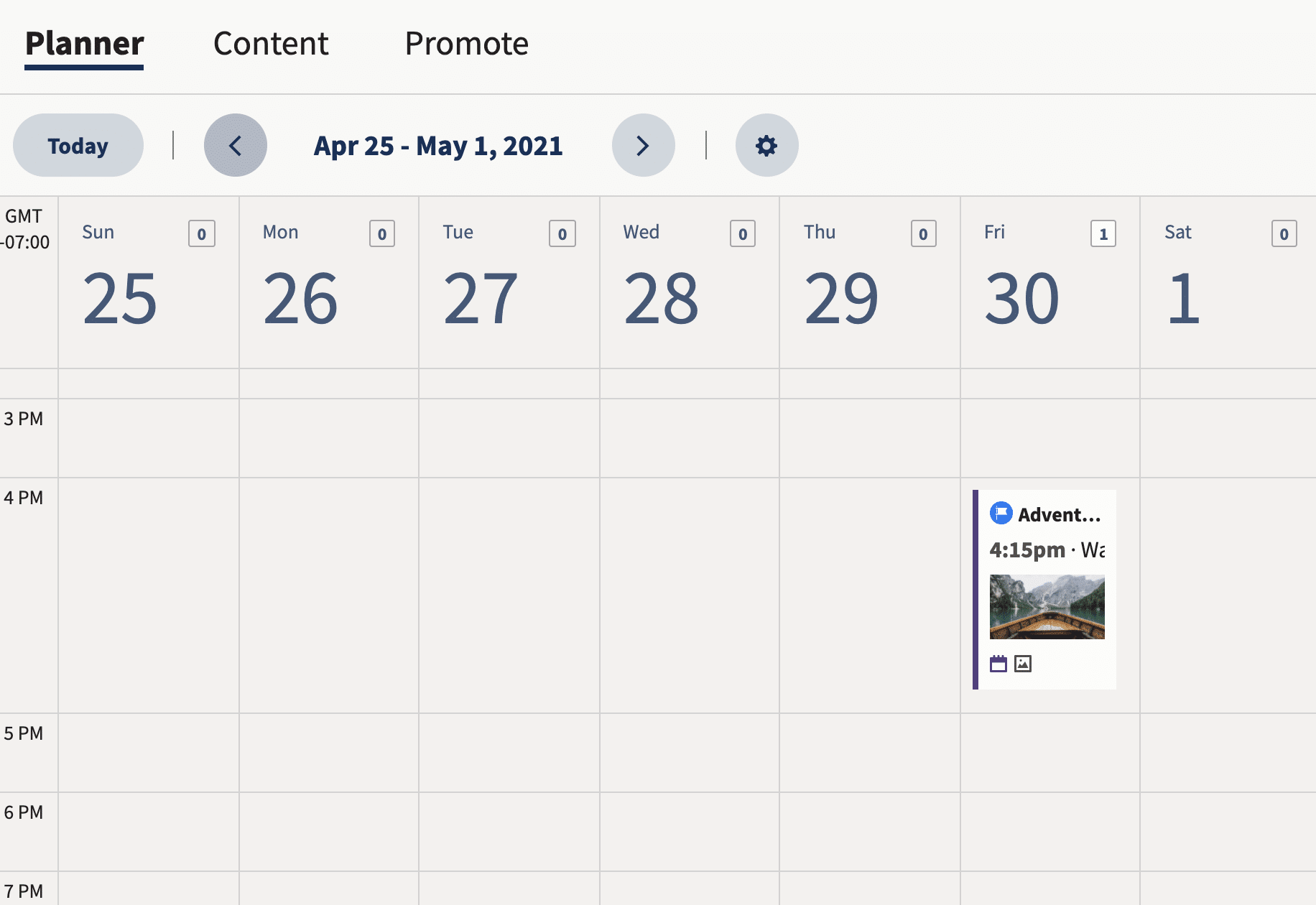
ವಿಷಯ ಟ್ಯಾಬ್ ನಿಮಗೆ ಅದೇ ಮಾಹಿತಿಯನ್ನು ತೋರಿಸುತ್ತದೆ ಆದರೆ ಪಟ್ಟಿಯನ್ನು ಬಳಸುತ್ತದೆ. ಪೋಸ್ಟ್ಗಳನ್ನು ಸಂಪಾದಿಸಲು ಮತ್ತು ಮರುಹೊಂದಿಸಲು ಎರಡೂ ವೀಕ್ಷಣೆಗಳು ಕಾರ್ಯನಿರ್ವಹಿಸುತ್ತವೆ. ನೀವು ಆಯ್ಕೆಮಾಡುವುದು ನಿಮ್ಮ ವೈಯಕ್ತಿಕ ಆದ್ಯತೆಗೆ ಬಿಟ್ಟದ್ದು.
ಹಂತ 3: ನೀವು ಸಂಪಾದಿಸಲು ಬಯಸುವ ಪೋಸ್ಟ್ ಮೇಲೆ ಕ್ಲಿಕ್ ಮಾಡಿ
ವಿಷಯದಲ್ಲಿ ಇದು ಹೇಗೆ ಕಾಣುತ್ತದೆ ಎಂಬುದು ಇಲ್ಲಿದೆ tab :

ಹಂತ 4: ನಿಮ್ಮ ನಿಗದಿತ ಪೋಸ್ಟ್ ಅನ್ನು ಎಡಿಟ್ ಮಾಡಿ
ಪೋಸ್ಟ್ನ ಕೆಳಭಾಗದಲ್ಲಿ, ನಿಮಗೆ ಆಯ್ಕೆ ಇದೆ ನಿಮ್ಮ ಪೋಸ್ಟ್ ಅನ್ನು ಎಡಿಟ್ ಮಾಡಿ ಅಥವಾ ಅಳಿಸಿ ಮಾಡಲು>. ಇಲ್ಲಿ, ನೀವು ನಿಮ್ಮ ಪೋಸ್ಟ್ ಅನ್ನು ಮರುಹೊಂದಿಸಬಹುದು ಅಥವಾ ಅದರ ವಿಷಯಗಳನ್ನು ಸಂಪಾದಿಸಬಹುದು. ಒಮ್ಮೆ ನೀವು ಪೂರ್ಣಗೊಳಿಸಿದ ನಂತರ, ಸಂಪಾದನೆಗಳನ್ನು ಉಳಿಸಿ ಅನ್ನು ಕ್ಲಿಕ್ ಮಾಡಿ.
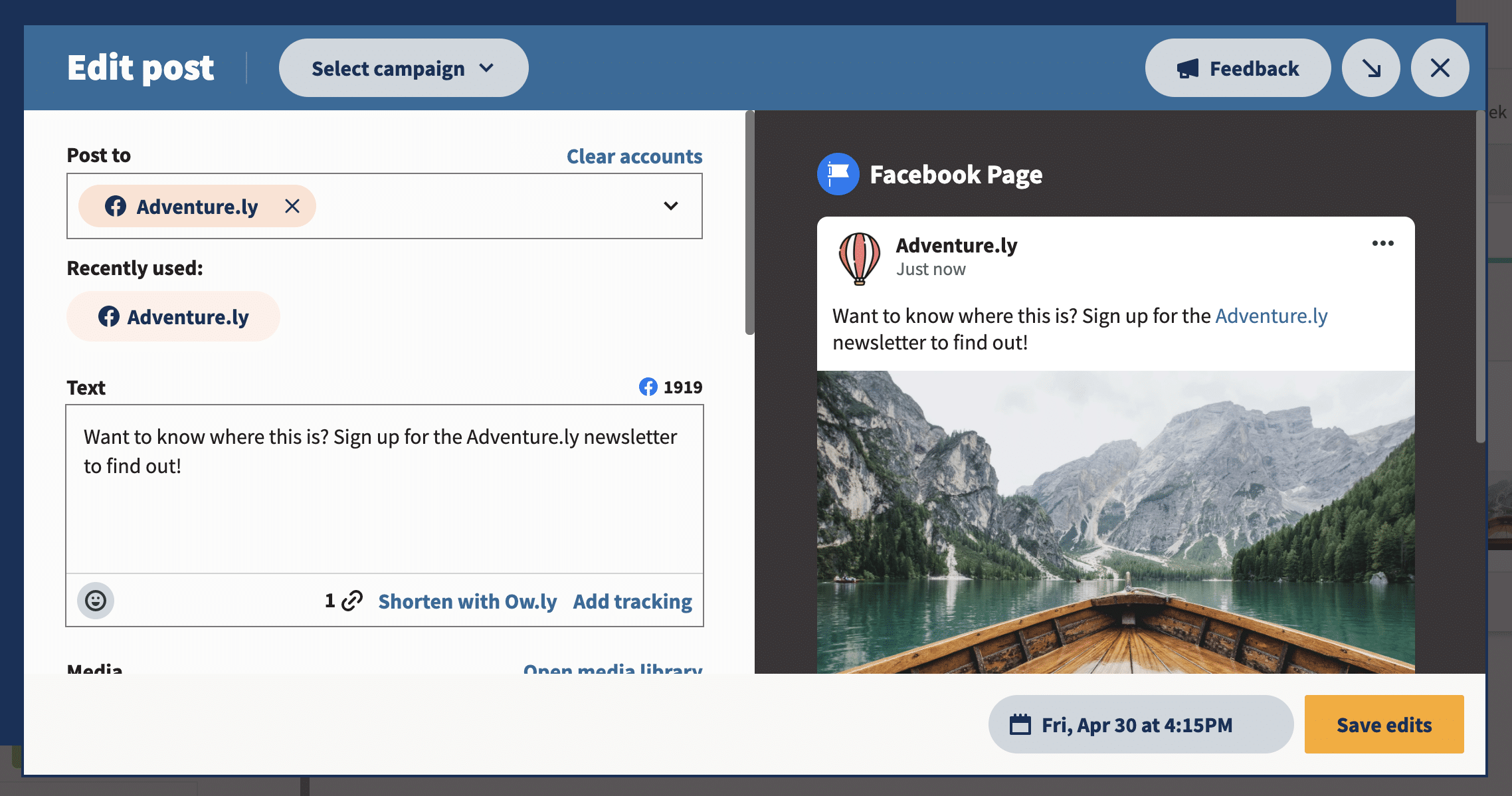
ಅಳಿಸು ಬಟನ್ ನಿಮ್ಮ ವಿಷಯ ಸರದಿಯಿಂದ ಪೋಸ್ಟ್ ಅನ್ನು ಅಳಿಸುತ್ತದೆ.
SMME ಎಕ್ಸ್ಪರ್ಟ್ ವಿರುದ್ಧ ಫೇಸ್ಬುಕ್ ಬಿಸಿನೆಸ್ ಸೂಟ್
ಇದ್ದರೆ Facebook ಮತ್ತು Instagram, ಹಾಗೆಯೇ TikTok, Twitter, LinkedIn, YouTube ಮತ್ತು Pinterest ಗೆ ವಿಷಯವನ್ನು ನಿಗದಿಪಡಿಸಲು ಮತ್ತು ಸ್ವಯಂಚಾಲಿತವಾಗಿ ಪೋಸ್ಟ್ ಮಾಡಲು ನೀವು ಬಯಸುತ್ತೀರಿ, SMMExpert ಉತ್ತಮ ಆಯ್ಕೆಯಾಗಿದೆ. ಇದು ಬಳಸಲು ಸುಲಭವಾಗಿದೆ ಮತ್ತು ಇದು ತಂಡಗಳಿಗೆ ಅನೇಕ ಉಪಯುಕ್ತ ಸಹಯೋಗ ವೈಶಿಷ್ಟ್ಯಗಳೊಂದಿಗೆ ಬರುತ್ತದೆ. ನೀವು ಸಾಮಾಜಿಕ ಮಾಧ್ಯಮ ವಿಶ್ಲೇಷಣೆ, ಸಾಮಾಜಿಕ ಆಲಿಸುವಿಕೆ ಮತ್ತು ನಿಮ್ಮ ಎಲ್ಲಾ ಕಾಮೆಂಟ್ಗಳು ಮತ್ತು DM ಗಳಿಗೆ ಒಂದೇ ಸ್ಥಳದಿಂದ ಉತ್ತರಿಸಲು SMME ಎಕ್ಸ್ಪರ್ಟ್ ಅನ್ನು ಸಹ ಬಳಸಬಹುದು.
SMME ಎಕ್ಸ್ಪರ್ಟ್ ಫೇಸ್ಬುಕ್ ವ್ಯಾಪಾರ ಸೂಟ್ಗೆ ಹೇಗೆ ಹೋಲಿಸುತ್ತದೆ ಎಂಬುದು ಇಲ್ಲಿದೆ:
SMMExpert ನ Facebook ಶೆಡ್ಯೂಲರ್ ಸಹ ಪ್ರಕಟಿಸಲು ಉತ್ತಮ ಸಮಯ ವೈಶಿಷ್ಟ್ಯವನ್ನು ಹೊಂದಿದೆ ಅದು ನಿಮ್ಮ ಖಾತೆಯ ಐತಿಹಾಸಿಕ ಕಾರ್ಯಕ್ಷಮತೆಯ ಆಧಾರದ ಮೇಲೆ ನೀವು ಯಾವಾಗ ಪೋಸ್ಟ್ ಮಾಡಬೇಕೆಂದು ವೈಯಕ್ತೀಕರಿಸಿದ ಶಿಫಾರಸುಗಳನ್ನು ನೀಡುತ್ತದೆ. ನಿಮಗೆ ಹೆಚ್ಚು ಮುಖ್ಯವಾದ ಗುರಿಗಳನ್ನು ಆಯ್ಕೆಮಾಡಿ (ಬ್ರ್ಯಾಂಡ್ ಜಾಗೃತಿಯನ್ನು ನಿರ್ಮಿಸುವುದು, ತೊಡಗಿಸಿಕೊಳ್ಳುವಿಕೆಯನ್ನು ಹೆಚ್ಚಿಸುವುದು ಅಥವಾ ಮಾರಾಟವನ್ನು ಹೆಚ್ಚಿಸುವುದು). ನಂತರ, SMME ಎಕ್ಸ್ಪರ್ಟ್ನ ಶೆಡ್ಯೂಲರ್ ಪೋಸ್ಟ್ ಸಮಯಗಳನ್ನು ಸೂಚಿಸುತ್ತದೆ ಅದು ನಿಮಗೆ ಗೋಚರತೆ ಮತ್ತು ಕಾರ್ಯಕ್ಷಮತೆಯನ್ನು ಹೆಚ್ಚಿಸಲು ಸಹಾಯ ಮಾಡುತ್ತದೆ.
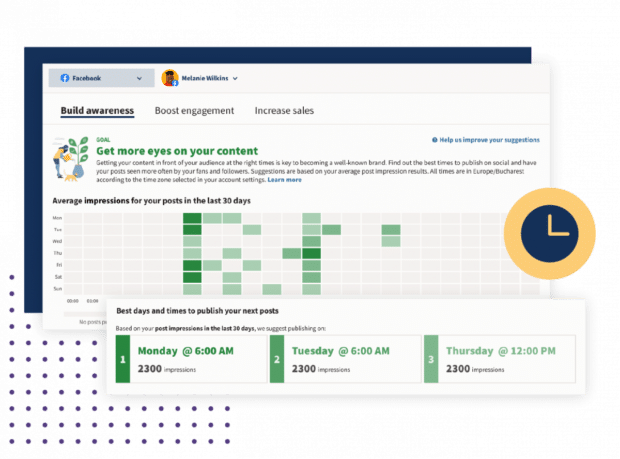
SMME ಎಕ್ಸ್ಪರ್ಟ್ನೊಂದಿಗೆ, ನೀವು ಏಕಕಾಲದಲ್ಲಿ 350 ಪೋಸ್ಟ್ಗಳವರೆಗೆ ಬಲ್ಕ್-ಶೆಡ್ಯೂಲ್ ಮಾಡಬಹುದು. ಇದು ನಿಮ್ಮನ್ನು ಉಳಿಸಬಹುದೆಂದು ಯೋಚಿಸಿ!
Facebook ಪೋಸ್ಟ್ಗಳನ್ನು ನಿಗದಿಪಡಿಸಲು 5 ಸಲಹೆಗಳು
ನೀವು SMMExpert ನಂತಹ ಅಪ್ಲಿಕೇಶನ್ನಲ್ಲಿ ಅಥವಾ ನೇರವಾಗಿ ಪ್ಲಾಟ್ಫಾರ್ಮ್ನಲ್ಲಿ Facebook ಪೋಸ್ಟ್ಗಳನ್ನು ನಿಗದಿಪಡಿಸಿದರೆ, ನೀವು ಈ ಉತ್ತಮ ಅಭ್ಯಾಸಗಳನ್ನು ಅನುಸರಿಸಬೇಕು:
1. ಯಾವಾಗಲೂ ಬ್ರ್ಯಾಂಡ್ನಲ್ಲಿ ಇರಿ
ಪೋಸ್ಟ್ಗಳನ್ನು ನಿಗದಿಪಡಿಸುವಾಗ, ತಕ್ಷಣವೇ ಪೋಸ್ಟ್ ಮಾಡುವ ಒತ್ತಡವು ಆಫ್ ಆಗುತ್ತದೆ. ಆದ್ದರಿಂದ ನಿಮ್ಮ ಪ್ರೇಕ್ಷಕರೊಂದಿಗೆ ಸೇರಿಕೊಳ್ಳುವ ಸಂಬಂಧಿತ ವಿಷಯವನ್ನು ರಚಿಸಲು ಸಮಯ ತೆಗೆದುಕೊಳ್ಳಿ.
ಪೋಸ್ಟ್ಗಳನ್ನು ನಿಗದಿಪಡಿಸಬಹುದುವಾರಗಳು ಅಥವಾ ತಿಂಗಳುಗಳ ಮೌಲ್ಯದ ವಿಷಯವನ್ನು ರಚಿಸುವಾಗ ನಿಮ್ಮ ಬ್ರ್ಯಾಂಡ್ ಮಾರ್ಗಸೂಚಿಗಳನ್ನು ಅನುಸರಿಸಲಾಗಿದೆಯೆ ಎಂದು ಖಚಿತಪಡಿಸಿಕೊಳ್ಳಲು ನಿಮಗೆ ಸಮಯವನ್ನು ನೀಡುತ್ತದೆ. ಪುಟಗಳಾದ್ಯಂತ ನಿಮ್ಮ ಪ್ರಚಾರಗಳು ಮತ್ತು ಸಾಮಾಜಿಕ ನೆಟ್ವರ್ಕ್ಗಳು ಸಹ ನಿಮ್ಮ ಮತ್ತು ನಿಮ್ಮ ಪ್ರೇಕ್ಷಕರ ಮೌಲ್ಯಗಳೊಂದಿಗೆ ಜೋಡಿಸಲ್ಪಟ್ಟಿವೆ ಎಂದು ಖಚಿತಪಡಿಸಿಕೊಳ್ಳಿ.
2. ಪ್ರಕಟಣೆಯ ದಿನಾಂಕ ಮತ್ತು ಸಮಯವನ್ನು ಎಚ್ಚರಿಕೆಯಿಂದ ಆಯ್ಕೆಮಾಡಿ
ನಿಮ್ಮ ಪ್ರೇಕ್ಷಕರು ಆನ್ಲೈನ್ನಲ್ಲಿ ಇಲ್ಲದಿರುವಾಗ ಪೋಸ್ಟ್ ಮಾಡುವುದನ್ನು ತಪ್ಪಿಸಿ. SMMExpert ನ Facebook ಶೆಡ್ಯೂಲರ್ ವೈಶಿಷ್ಟ್ಯವನ್ನು ಪ್ರಕಟಿಸಲು ಉತ್ತಮ ಸಮಯದೊಂದಿಗೆ ಬರುತ್ತದೆ ಅದು ನಿಮಗೆ Facebook ಪೋಸ್ಟ್ಗಳನ್ನು ನಿಗದಿಪಡಿಸಲು ಸಹಾಯ ಮಾಡುತ್ತದೆ ಮತ್ತು ನಿಮ್ಮ ಪ್ರೇಕ್ಷಕರು ವೇದಿಕೆಯಲ್ಲಿ ಸಕ್ರಿಯವಾಗಿರುವ ಸಮಯದಲ್ಲಿ.
ಹೆಚ್ಚು ಜನರು ನಿಮ್ಮ Facebook ನವೀಕರಣಗಳನ್ನು ನೋಡುತ್ತಾರೆ, ಅಲ್ಲಿ ಹೆಚ್ಚಿನ ಅವಕಾಶವಿದೆ. ನಿಶ್ಚಿತಾರ್ಥವನ್ನು ಸೃಷ್ಟಿಸುವುದು, ದಟ್ಟಣೆಯನ್ನು ಹೆಚ್ಚಿಸುವುದು ಮತ್ತು ಸಂಭಾವ್ಯ ಹೊಸ ಅನುಯಾಯಿಗಳನ್ನು ಗಳಿಸುವುದು.
3. ನಿಮ್ಮ Facebook ಪೋಸ್ಟ್ಗಳನ್ನು ಯಾವಾಗ ವಿರಾಮಗೊಳಿಸಬೇಕೆಂದು ತಿಳಿಯಿರಿ
ನೀವು ನಿಗದಿಪಡಿಸಿದ ಪೋಸ್ಟ್ಗಳ ಬಗ್ಗೆ ಮರೆಯಬೇಡಿ. ಕೆಲವೊಮ್ಮೆ ಪ್ರಸ್ತುತ ಈವೆಂಟ್ಗಳು ನೀವು ತಿಂಗಳ ಹಿಂದೆ ನಿಗದಿಪಡಿಸಿದ ಪೋಸ್ಟ್ಗಳ ಪ್ರಭಾವವನ್ನು ಬದಲಾಯಿಸಬಹುದು. ಅಂದರೆ ನೀವು ಊಹಿಸಲು ಸಾಧ್ಯವಾಗದ ರೀತಿಯಲ್ಲಿ ಪೋಸ್ಟ್ ಅಪ್ರಸ್ತುತವಾಗಬಹುದು ಅಥವಾ ಸಂವೇದನಾರಹಿತವಾಗಬಹುದು.
ಏನು ಬರುತ್ತಿದೆ ಎಂಬುದನ್ನು ಟ್ರ್ಯಾಕ್ ಮಾಡಲು ನಿಮ್ಮ ನಿಗದಿತ ಪೋಸ್ಟ್ಗಳಲ್ಲಿ ನಿಯಮಿತವಾಗಿ ಪರಿಶೀಲಿಸಿ. ಆ ರೀತಿಯಲ್ಲಿ, ನಿಗದಿತ ಪೋಸ್ಟ್ಗಳನ್ನು ಪ್ರಕಟಿಸುವ ಮೊದಲು ನೀವು ವಿರಾಮಗೊಳಿಸಬಹುದು ಅಥವಾ ಅಳಿಸಬಹುದು ಮತ್ತು ಯಾವುದೇ ಸಂಭಾವ್ಯ ಹಿನ್ನಡೆಯನ್ನು ತಪ್ಪಿಸಬಹುದು.
4. ನೀವು ಎಲ್ಲವನ್ನೂ
ನಿಜ-ಸಮಯದಲ್ಲಿ ಪೋಸ್ಟ್ ಮಾಡಬೇಕಾದ ಕೆಲವು ವಿಷಯಗಳನ್ನು ನಿಗದಿಪಡಿಸಲು ಸಾಧ್ಯವಿಲ್ಲ ಎಂಬುದನ್ನು ನೆನಪಿಡಿ. ಮತ್ತು ಕೆಲವು ರೀತಿಯ ಪೋಸ್ಟ್ಗಳನ್ನು ನಿಗದಿಪಡಿಸಲಾಗುವುದಿಲ್ಲ. Facebook ನಲ್ಲಿ, ಇವುಗಳು ಸೇರಿವೆ:
- Facebookಈವೆಂಟ್ಗಳು
- ಫೇಸ್ಬುಕ್ ಚೆಕ್-ಇನ್ಗಳು
- ಫೋಟೋ ಆಲ್ಬಮ್ಗಳು
ನೀವು Facebook ಸಂದೇಶಗಳನ್ನು ನಿಗದಿಪಡಿಸಲು ಬಯಸಿದರೆ, ನೀವು ಯಾಂತ್ರೀಕೃತಗೊಂಡ ಪರಿಕರವನ್ನು ನೋಡಲು ಬಯಸಬಹುದು. ನಿಮ್ಮ ಬೆಂಬಲ ತಂಡವು ಆಫ್ಲೈನ್ನಲ್ಲಿದ್ದರೂ ಸಹ ಗ್ರಾಹಕರನ್ನು ತಲುಪುವ ಸಂದೇಶಗಳನ್ನು ಕಳುಹಿಸಲು Facebook ಮೆಸೆಂಜರ್ ಬಾಟ್ಗಳು ಸಂವಾದಾತ್ಮಕ AI ಅನ್ನು ಬಳಸುತ್ತವೆ.
5. ಟ್ರ್ಯಾಕ್ ವಿಶ್ಲೇಷಣೆ ಮತ್ತು ನಿಶ್ಚಿತಾರ್ಥ
ಉತ್ತಮ ಪೋಸ್ಟಿಂಗ್ ವೇಳಾಪಟ್ಟಿಯು ಊಹೆಯ ಮೇಲೆ ಆಧಾರಿತವಾಗಿರಬಾರದು. ಸಾಮಾಜಿಕ ಮಾಧ್ಯಮ ವಿಶ್ಲೇಷಣಾ ಸಾಧನದಲ್ಲಿ ನಿಮ್ಮ ಕಾರ್ಯಕ್ಷಮತೆಯನ್ನು ಮೇಲ್ವಿಚಾರಣೆ ಮಾಡುವ ಮೂಲಕ ನಿಮ್ಮ Facebook ಪ್ರೇಕ್ಷಕರಿಗೆ ಯಾವುದು ಉತ್ತಮವಾಗಿ ಕಾರ್ಯನಿರ್ವಹಿಸುತ್ತದೆ ಎಂಬುದನ್ನು ನೀವು ತಿಳಿಯುವಿರಿ.
ಐತಿಹಾಸಿಕ ಡೇಟಾವು ಯಾವ ಪೋಸ್ಟ್ಗಳು ಉತ್ತಮವಾಗಿ ಕಾರ್ಯನಿರ್ವಹಿಸುತ್ತದೆ ಮತ್ತು ನೀವು ಎಲ್ಲಿ ಸುಧಾರಣೆಗಳನ್ನು ಮಾಡಬಹುದು ಎಂಬುದನ್ನು ತೋರಿಸುತ್ತದೆ.
ನಿಮ್ಮ ಎಲ್ಲಾ ಸಾಮಾಜಿಕ ಮಾಧ್ಯಮ ಪೋಸ್ಟ್ಗಳನ್ನು ನಿಗದಿಪಡಿಸಲು, ನಿಮ್ಮ ಅನುಯಾಯಿಗಳೊಂದಿಗೆ ತೊಡಗಿಸಿಕೊಳ್ಳಲು ಮತ್ತು ನಿಮ್ಮ ಪ್ರಯತ್ನಗಳ ಯಶಸ್ಸನ್ನು ಟ್ರ್ಯಾಕ್ ಮಾಡಲು SMME ಎಕ್ಸ್ಪರ್ಟ್ ಅನ್ನು ಬಳಸಿ. ಇಂದೇ ಸೈನ್ ಅಪ್ ಮಾಡಿ.
ಪ್ರಾರಂಭಿಸಿ
SMMExpert ಜೊತೆಗೆ ನಿಮ್ಮ Facebook ಉಪಸ್ಥಿತಿಯನ್ನು ವೇಗವಾಗಿ ಬೆಳೆಸಿಕೊಳ್ಳಿ. ನಿಮ್ಮ ಎಲ್ಲಾ ಸಾಮಾಜಿಕ ಪೋಸ್ಟ್ಗಳನ್ನು ನಿಗದಿಪಡಿಸಿ ಮತ್ತು ಅವುಗಳ ಕಾರ್ಯಕ್ಷಮತೆಯನ್ನು ಒಂದೇ ಡ್ಯಾಶ್ಬೋರ್ಡ್ನಲ್ಲಿ ಟ್ರ್ಯಾಕ್ ಮಾಡಿ.
ಉಚಿತ 30-ದಿನದ ಪ್ರಯೋಗ

